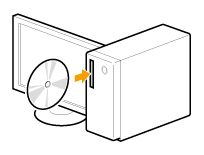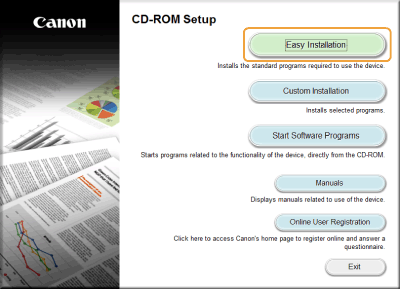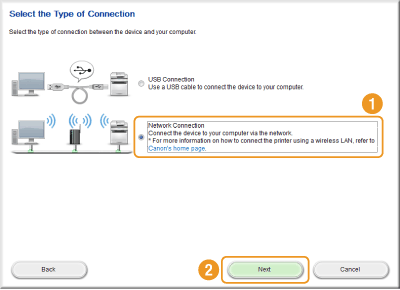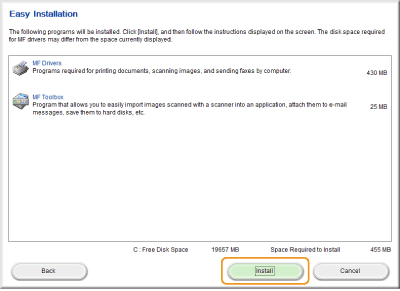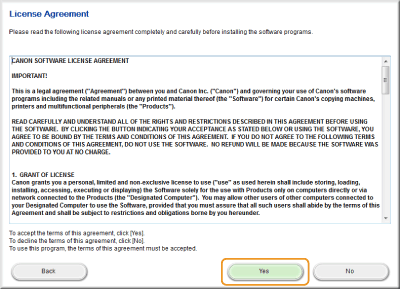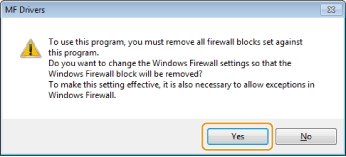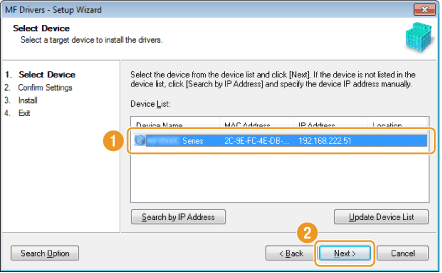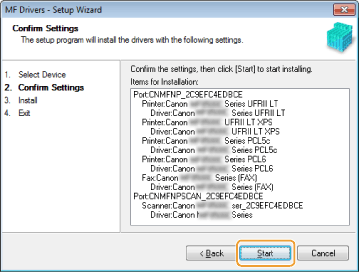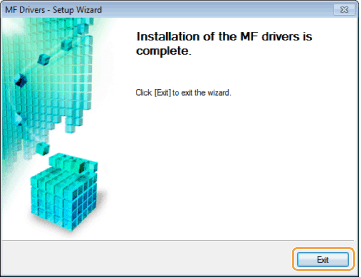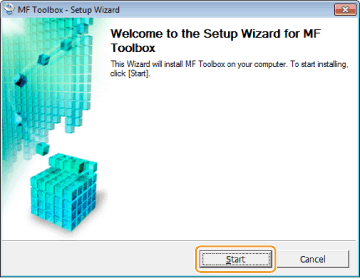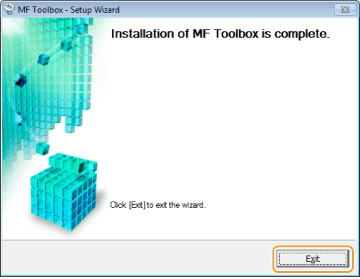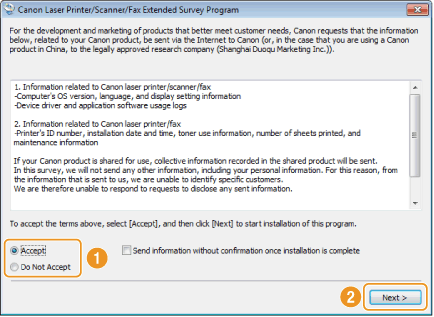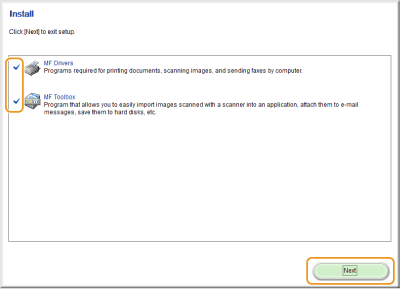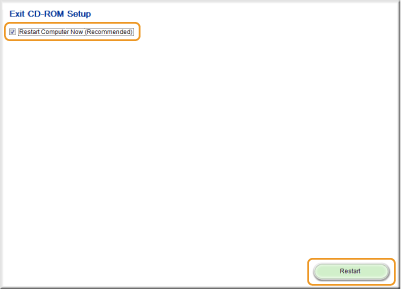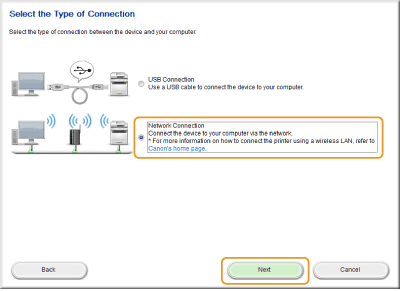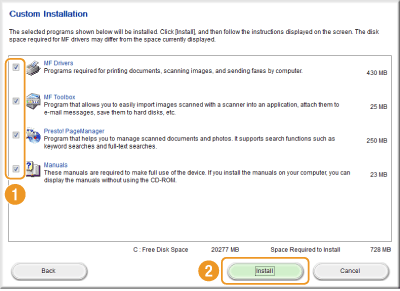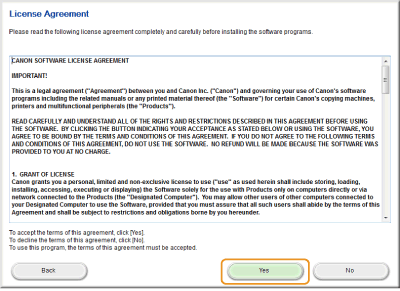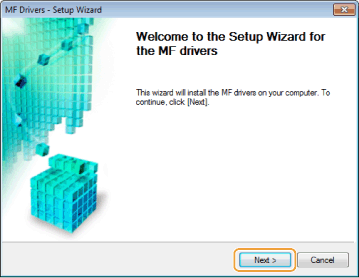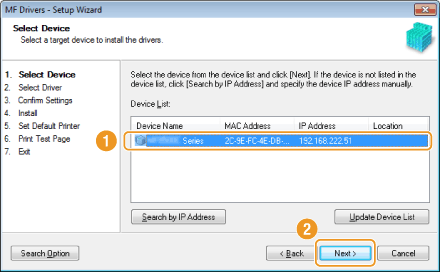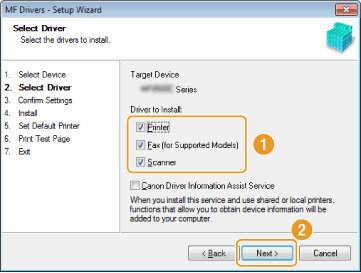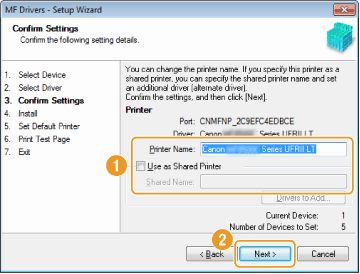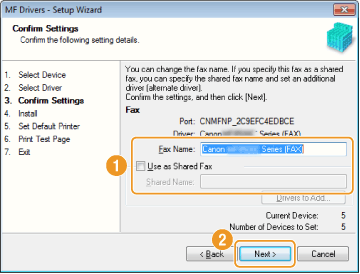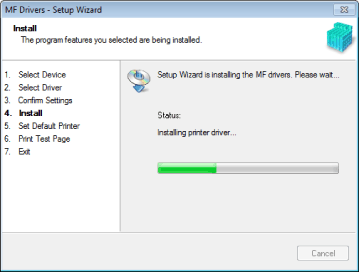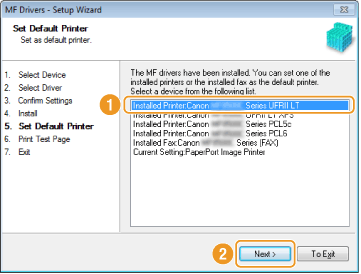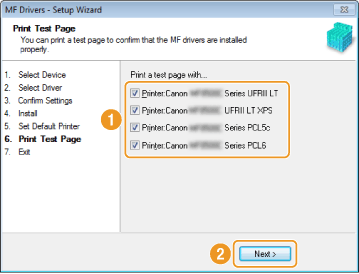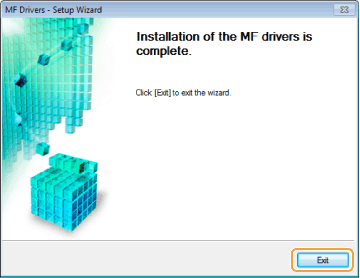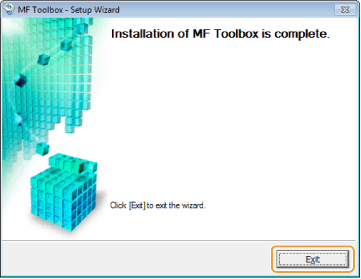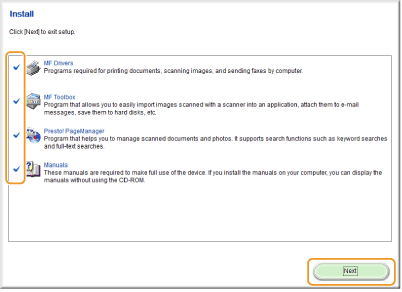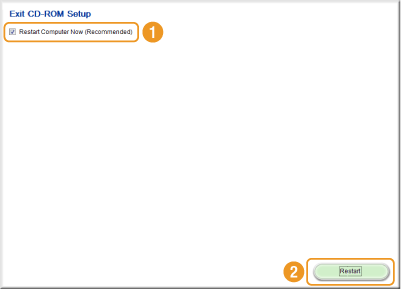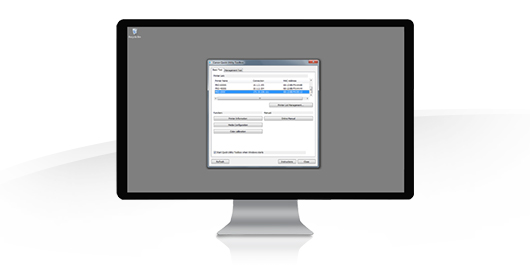[Windows 32bit & 64bit] Tool Box Ver.4.9.1.1.mf18
Last Updated : 22-May-2019
Issue Number : 0200155904
I have read and understood the disclaimer below
and wish to download the designated software
Outline
This product is software for using scanned images in computer applications, attaching scanned images to e-mail, saving scanned images to the hard disk, and similar functionality.
Setup instruction
Drivers and applications are compressed.
Download the file.
* When clicking [Run] on the file download screen (file is not saved to disk)
1. If the User Account Control prompt is displayed, click [Yes], and then click [Run] on the subsequent Security Alert screen.
* When clicking [Save] on the file download screen (file is saved to disk at specified location)
1. To download files, click the file link, select [Save], and specify the directory where you want to save the file. The download will start automatically.
2. Downloaded files are saved in the specified folder in a self-extracting format (.exe format).
3. Double-click the files to decompress them. A new folder will be created in the same folder. The new folder will have the same name as the compressed file.
4. Double-click the decompressed Setup.exe file to start installation.
File information
Disclaimer
All software, programs (including but not limited to drivers), files, documents, manuals, instructions or any other materials (collectively, “Content”) are made available on this site on an «as is» basis.
Canon Singapore Pte. Ltd., and its affiliate companies (“Canon”) make no guarantee of any kind with regard to the Content, expressly disclaims all warranties, expressed or implied (including, without limitation, implied warranties of merchantability, fitness for a particular purpose and non-infringement) and shall not be responsible for updating, correcting or supporting the Content.
Canon reserves all relevant title, ownership and intellectual property rights in the Content. You may download and use the Content solely for your personal, non-commercial use and at your own risks. Canon shall not be held liable for any damages whatsoever in connection with the Content, (including, without limitation, indirect, consequential, exemplary or incidental damages).
You shall not distribute, assign, license, sell, rent, broadcast, transmit, publish or transfer the Content to any other party. You shall also not (and shall not let others) reproduce, modify, reformat, disassemble, decompile or otherwise reverse engineer or create derivative works from the Content, in whole or in part.
You agree not to send or bring the Content out of the country/region where you originally obtained it to other countries/regions without any required authorization of the applicable governments and/or in violation of any laws, restrictions and regulations.
By proceeding to downloading the Content, you agree to be bound by the above as well as all laws and regulations applicable to your download and use of the Content.
Кэнон тулбокс для виндовс 10
Номер FAQ: 8201856300
Дата выпуска: 14 июля 2014
Решение:
Установка драйвера MF и приложения MF Toolbox
Установите программное обеспечение для использования устройства.
Способ установки зависит от метода подключения или среды.
* Если вы находитесь в среде IPv6, возможно, вам не удастся воспользоваться нижеследующей процедурой установки драйверов MF.
* Следует помнить, что Вы не сможете воспользоваться функциями сканирования в среде IPv6.
Существует два способа установки драйверов. Можно выбрать варианты [Easy Installation/Простая установка] и [Custom Installation/Пользовательская установка].
Выберите вариант [Easy Installation/Простая установка], чтобы установить драйвер быстро и без лишних хлопот. Выберите вариант [Custom Installation/Пользовательская установка], чтобы установить следующее приложение и руководство.
Установка с использованием функции [Easy Installation/Простая установка] (для Windows)
1. Вставьте компакт-диск с пользовательским ПО (User Software CD-ROM) в дисковод компьютера.
2. Нажмите [Easy Installation/Простая установка].
Отображаемые варианты различаются в зависимости от страны или региона, где вы находитесь.
3. При появлении следующего экрана, выберите подключение к компьютеру.
Выберите [Network Connection/Сетевое подключение] и нажмите [Next/Далее].
4. Щелкните [Install/Установить].
5. Прочитайте лицензионное соглашение и нажмите [Yes/Да].
6. Нажмите [Next/Далее].
Отобразится следующий экран. Нажмите [Yes/Да].
7. Выберите устройство для установки.
(1) Выберите аппарат.
(2) Нажмите [Next/Далее].
8. Установка начинается при нажатии [Start/Пуск].
9. Нажмите [Exit/Выход].
11. Нажмите [Exit/Выход].
12. При появлении следующего экрана прочтите отображаемую информацию, нажмите [Accept/Принимаю] или [Do Not Accept/Не принимаю], затем нажмите [Next/Далее].
13. Подтвердите, что приложение выбрано [ 
14. Перезагрузите компьютер.
(1) Установите флажок [Restart Computer Now (Recommended)/Перезагрузить компьютер сейчас (Рекомендуется)].
(2) Нажмите [Restart/Перезагрузить].
Установка с использованием функции [Custom Installation/Пользовательская установка] (для Windows)
1. Вставьте компакт-диск с пользовательским ПО (User Software CD-ROM) в дисковод компьютера.
2. Нажмите [Custom Installation/Выборочная установка].
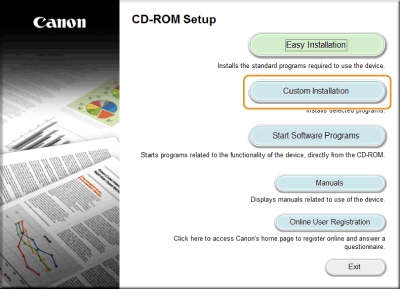
3. При появлении следующего экрана, выберите способ подключения к компьютеру.
Выберите [Network Connection/Сетевое подключение] и нажмите [Next/Далее].
4. Установите флажок рядом с приложением, которое нужно установить, и нажмите [Install/Установить].
Отображаемые варианты различаются в зависимости от страны или региона, где вы находитесь.
5. Прочитайте лицензионное соглашение и нажмите [Yes/Да].
6. Нажмите [Next/Далее].
Отобразится следующий экран. Нажмите [Yes/Да].
7. Выберите устройство для установки.
(1) Выберите аппарат.
(2) Нажмите [Next/Далее].
8. Выберите функцию.
(1) Выберите функцию (требуется установка драйвера).
(2) Нажмите [Next/Далее].
9. Настройте принтер или информацию факса.
(1) Задайте требуемые настройки для каждого параметра.
(2) Нажмите [Next/Далее].
Информация о принтере*1
Информация о факсе*2
*1 Появляется, если в шаге 8 выбран [Printer/Принтер].
*2 Появляется, если в шаге 8 выбран [Fax (for Supported Models)/Факс (для поддерживаемых моделей)].
| [Printer Name/Имя принтера] | Введите новое имя, если необходимо изменить имя принтера или факса. |
| [Fax Name/Имя факса] | |
| [Use as Shared Printer/Использовать в качестве общего принтера] | Установите флажок, чтобы открыть общий доступ к принтеру или факсу. |
| [Use as Shared Fax/Использовать в качестве общего факса] | |
| [Shared Name/Общее имя] | Измените при необходимости общее имя. |
10. Щелкните [Start/Запуск], чтобы начать установку.
11. Выберите устройство, которое требуется сделать принтером по умолчанию.
(1) Выберите устройство, которое требуется сделать принтером по умолчанию.
(2) Нажмите [Next/Далее].

12. Выберите печать тестовой страницы.
(1) Установите флажок для печати тестовой страницы.
(2) Нажмите [Next/Далее].

13. Нажмите [Exit/Выход].
14. Нажмите [Next/Далее].
Отобразятся экраны указания папки, в которую будет установлен MF Toolbox, и местоположение, в которое будет добавлено меню запуска.
Задайте настройки на соответствующих экранах и нажмите [Next/Далее]. Нажмите [Start/Пуск] на появившемся экране.
15. Нажмите [Exit/Выход].
16. При появлении следующего экрана прочтите отображаемую информацию, нажмите [Accept/Принимаю] или [Do Not Accept/Не принимаю], затем нажмите [Next/Далее].
17. Подтвердите, что приложения выбраны [ 
Отображаемые варианты различаются в зависимости от страны или региона, где вы находитесь.
18. Перезагрузите компьютер.
(1) Установите флажок [Restart Computer Now (Recommended)/Перезагрузить компьютер сейчас (Рекомендуется)].
(2) Нажмите [Restart/Перезагрузить].
Извлеките CD-ROM после появления этого экрана.
Проверка результатов установки (для Windows)
Проверьте, чтобы драйверы MF, приложение MF Toolbox, и Электронное руководство пользователя были установлены правильно.
Убедитесь, что следующие значки отображаются для установленных приложений.
Canon MF Toolbox для Windows 10

В настоящее время большинство профессий связаны с оформлением документов, значит, многие пользователи ПК могут пользоваться русской версией Canon MF Toolbox, работа которой максимально удобная, эффективная и простая. Программа легко и быстро запускается. Кроме того, в этом приложении пользователю доступна самостоятельная настройка сканера.
Русская версия программы облегчает работу пользователю. Она используется для многофункциональных МФУ, принтеров и сканеров, произведенных компанией Canon. Утилита выпущена производителем бесплатной, чтобы даже не профессиональные пользователи могли с помощью этой утилиты легко и свободно пользоваться офисной техникой.
Для корректной работы данного ПО с имеющимся оборудованием необходимо установить все драйверы и назначить сканер или МФУ устройством для сканирования по умолчанию. Также потребуется скачать net framework 2.0 для windows 10, любо обновить его. Это программная платформа, которая представляет собой общеязыковую среду исполнения, без которой запуск и работа MF Toolbox будет невозможна.
У приложения canon mf toolbox немало достоинств
Утилита обладает следующими достоинствами:
Приложение полезно пользователям, которые работают с документами, поскольку она позволяет обрабатывать документы быстро и качественно. Для установки программы можно воспользоваться официальным сайтом компании-производителя либо специальным установочным диском, который продается одновременно с офисными приборами.
С помощью приложения canon mf toolbox для Виндовс 10 сложная документальная работа становится легкой и регулируемой автоматической системой. Все отсканированные документы легко и быстро редактируются. Главная панель отображает значок каждого параметра. Пользователь выбирает необходимые, составляет алгоритм и сохраняет. В следующий раз, открыв программу, он не будет тратить время на поиски требуемых параметров.
Программа характеризуется следующими особенностями:
Кроме того, утилита предоставляется пользователям по бесплатной лиценции и поддерживает большинство моделей оборудования производителя. Файлы отсканированных документов можно сохранять в любом формате. Установив утилиту canon mf toolbox, настроив и запустив ее русскую версию, можно работать, не устанавливая дополнительные приложения, утилиты или другое программное обеспечение.
Если персональный компьютер сломается, пользователю не нужно приобретать новое приложение, поскольку оно сохраняется на жестком диске. Если его нет, достаточно скачать бесплатно canon mf toolbox 4.9 64 bit с интернета.
Скачать Canon MF ToolBox для Виндовс 10 бесплатно
Скачали файл Canon MF Toolbox для Виндовс 10?! Оставьте свое мнение в комментариях.
Canon Quick Utility Toolbox
Quick Utility Toolbox
Это удобное ПО обеспечивает легкий доступ к полному перечню функций и приложений для серии принтеров imagePROGRAF PRO. Оно всегда под рукой и готово к запуску из области уведомлений Windows или панели Dock Apple Mac.
Преимущества
Подробное описание
Получите более подробную информацию о Canon Quick Utility Toolbox
Производительность и удобство использования
С помощью одной утилиты, которая всегда под рукой, вы можете получить доступ ко всем ПО и функциям принтеров серии imagePROGRAF PRO.
Улучшенные процессы печати
Регулярное обслуживание осуществляется вовремя благодаря доступу к полному списку программ, доступных для принтеров серии imagePROGRAF PRO.
Интерфейс с вкладками
Вы можете свободно переключаться между инструментами Basic Tool и Management Tool с одного экрана и получать быстрый доступ к функциям одного принтера и программам для управления несколькими принтерами.
Простой доступ к инструменту Media Configuration Tool (MCT)
Инструмент Media Configuration Tool обеспечивает оптимальные условия печати. MCT также позволяет изменять имя и порядок носителей и добавлять или редактировать информацию о бумаге.
Удаленный контроль с помощью консоли Device Management Console
Экономьте время и деньги благодаря консоли Device Management Console, которая обеспечивает удаленный контроль за расходными материалами и состоянием до 50 принтеров. Вы также можете удаленно калибровать принтеры, получать оповещения о состоянии устройства на электронную почту и поддерживать парк принтеров в превосходном состоянии.
Эффективное управление расходами с помощью Accounting Manager
ПО учета Accounting Manager позволяет централизованно управлять расходами на печать. Программа собирает журналы заданий печати и вычисляет затраты на конкретное задание на печать или за определенный период времени для каждого отдела или пользователя.
Технические характеристики продукта
Узнайте больше об устройстве Canon Quick Utility Toolbox, его функциях и возможностях.
Изображения устройств приведены исключительно с целью иллюстрации. Некоторые функции являются дополнительными. Для получения более подробной информации ознакомьтесь с техническими характеристиками оборудования или обратитесь к авторизованным торговым партнёрам Canon.
Скачать Canon MF Toolbox v.4.9.1.1 для Windows
Canon MF Toolbox – небольшая бесплатная утилита от известного мирового бренда canon, предназначена для быстрого сканирования с бумажного носителя, в цифровой файл и отправки его сторонними программами конечному пользователю.
Приложение поддерживает работу только с оригинальными canon сканерами, имеет минимальный интерфейс на русском языке и распространяется бесплатно.
1. Ограничения для моделей серий MF4400/MF4500/MF8000/MF8300/D500
Если два указанных ниже условия выполнены, значение параметра [Выбор источника] становится недействительным, программа MF Toolbox всегда работает в режиме [Автоматический режим].
— При сканировании и использованием операций, выполняемых с панели управления
(Сканирование, выполняемое путем нажатия клавиши [SCAN] на панели управления с последующим выбором значения )
— При выборе компьютера, подключенного к сети в качестве адресата
При сканировании с использованием операций, выполняемых с панели управления (сканирования, выполняемого путем нажатия клавиши [SCAN] на панели управления, с последующим выбором значения ), нельзя использовать функцию «Режим сшивки».
Приведен пример для [Режим сшивки (A3)]
При сканировании путем нажатия кнопки [Пуск] в MF Toolbox
-> Чтобы создать изображение формата A3, отсканируйте документ формата A4 дважды.
При сканировании и использованием операций, выполняемых с панели управления
-> Чтобы создать изображение формата A4, отсканируйте документ формата A4 один раз.
Как настроить функцию «Режим сшивки»
2. О приложении
Функция автоматического вложения файлов поддерживается следующими
программами.
Если Вы пользуетесь другой программой, выберите настройку почтовой программы «Нет (вложение вручную)» и осуществляйте вложение файлов вручную согласно обычной процедуре для данной программы.
Если программа Eudora на запускается даже несмотря на то, что она была задана как почтовая программа по умолчанию в настройках Mail (Почта), запустите Eudora и произведите настройку еще раз.
Возможно, издательские программы, такие как Microsoft Publisher и Adobe PageMaker, не удастся связать с кнопкой в MF Toolbox. Для этих приложений необходимо, чтобы сканирование или вставка изображений осуществлялась непосредственно из самого приложения.
Некоторые приложения могут неверно получать изображение со сканера, если при нажатии кнопки MF Toolbox зарегистрированное для данной кнопки приложение уже запущено или активно. В этом случае закройте приложение и повторно нажмите связанную с ним кнопку MF Toolbox.
При добавлении отсканированного изображения на последнюю страницу существующего файла PDF можно добавить сосканированное изображение только в файл PDF, созданный с помощью набора инструментов MF Toolbox. Добавить сосканированное изображение в файл PDF, созданный с помощью другого приложения, нельзя.